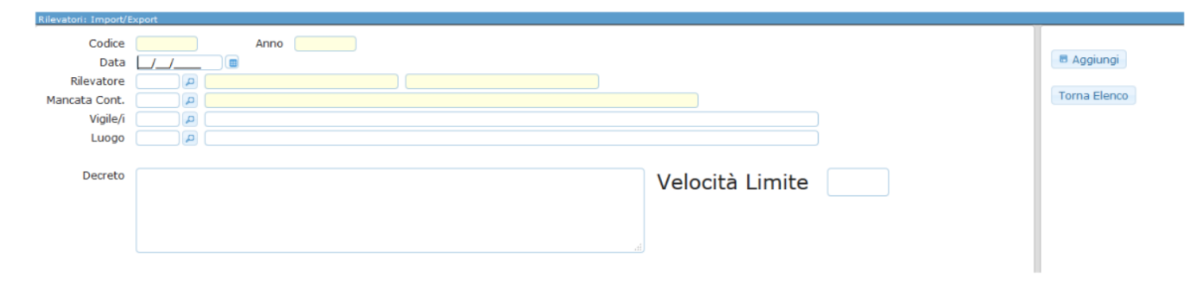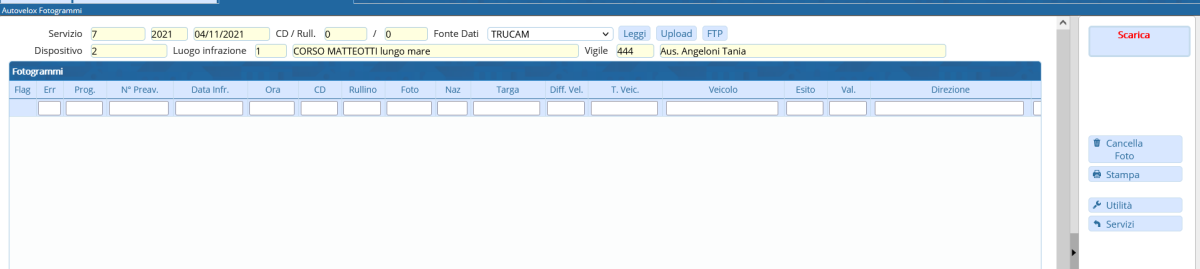Questa è una vecchia versione del documento!
Inserimento da Dispositivi
La Figura 2 rappresenta le voci presenti nella voce di menù “Inserimenti da Dispositivi” al suo interno troviamo:
– Inserimento da rilevatori di velocità (AUTOVELOX): permette l’inserimento massivo da rilevatori di velocità (Autovelox, Telelaser…)
– Inserimento da dispositivi semaforici (SEMAFORI): permette l’inserimento massivo da rivelatori semaforici
– Inserimento da varchi telematici VARCHI): permette l’inserimento massivo da dispositivi varchi telematici
– Inserimento da tracciati generici (ALTRE TIPOLOGIE DI TRACCIATI / LETTURA FILE): permette l’inserimento massivo da File Scansionati, Foto, Lettura Tracciati di interscambio con altri Software predisposti , Lettura preavvisi Ausiliari generati da dispositivo palmare, ecc..
Cliccando sulla voce “inserimento da rilevatori di velocità” si verrà reindirizzati all’apposita scheda, che si presenterà con l’elenco degli ultimi servizi, inseriti attraverso questa modalità da un operatore autorizzato. Un servizio è l’insieme di foto prese da un rilevatore di velocità in un determinato periodo. Per inserire un nuovo servizio basterà fare click sul bottone “Nuovo” presente sulla destra. La schermata cambierà e verranno visualizzati i campi da compilare, quali la data, il rilevatore, mancata contestazione ecc…(come in figura sottostante).
Per confermare la creazione, basterà fare click sul bottone “Aggiungi”.
Si aprirà così la schermata dove sarà possibile fare l’upload dei fotogrammi presenti nel proprio dispositivo attraverso l’apposito bottone “Upload”, posto in alto alla schermata (raffigurato nella figura sottostante), oppure attraverso il bottone “Leggi”, il quale prenderà i fotogrammi direttamente da FTP.
Una volta caricati tutti i fotogrammi sarà necessario aprirne uno ad uno e verificare l’esattezza delle informazioni al suo interno, e se vuoto inserire le informazioni base come la targa ed il modello del veicolo fotografato. Dopo aver esaminato tutto il contenuto del servizio, si potrà proseguire col bottone “Scarica”, il quale porterà tutti i fotogrammi corretti (quindi senza errori o mancanze) come verbali.